티스토리 블로그 '네이버 웹마스터도구/서치어드바이저' 등록하는 방법!
- IT 인터넷
- 2020. 11. 1.
티스토리 블로그 '네이버 웹마스터도구/서치어드바이저' 등록하는 방법!
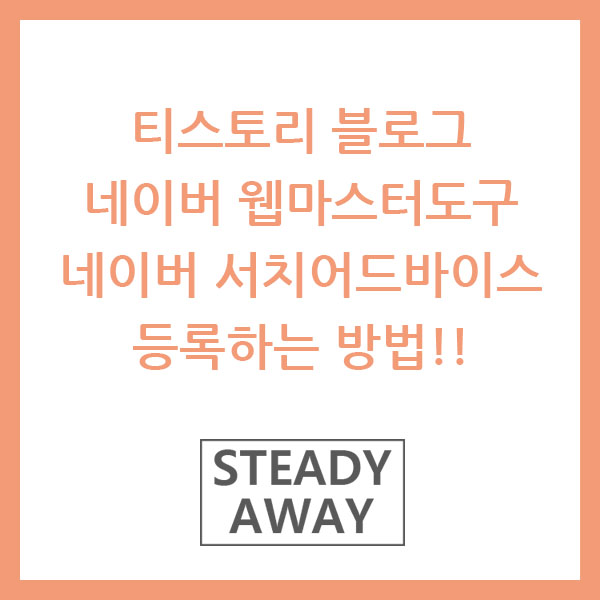
1. 먼저 네이버에서 웹마스터 도구 또는 서치어드바이스를 검색합니다.
아래 링크 눌러서 들어가도 됩니다.
https://searchadvisor.naver.com/
네이버 서치어드바이저
네이버 서치어드바이저와 함께 당신의 웹사이트를 성장시켜보세요
searchadvisor.naver.com
2. 사이트에 접속하면 로그인 후 '웹마스터 도구'를 클릭합니다.
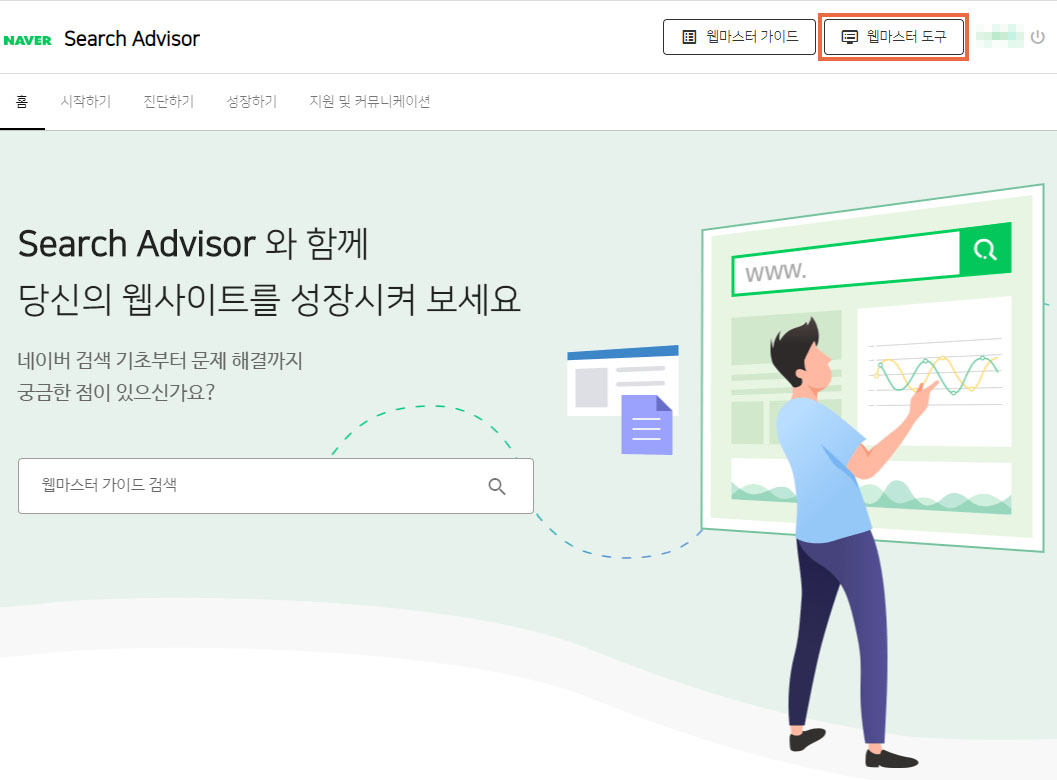
3. 자신이 가지고 있는 티스토리 블로그 주소를 작성해 줍니다.
여기서 중요한건 반드시 URL을 입력할 때
https://자신의주소.tistory.com 로 입력해주셔야 합니다.
반드시 꼭 뒤에 s를 붙여주세요.
이렇게 하는 이유는 티스토리의 보안업그레이드로 모든 주소가 https로 변경되었기 때문입니다.
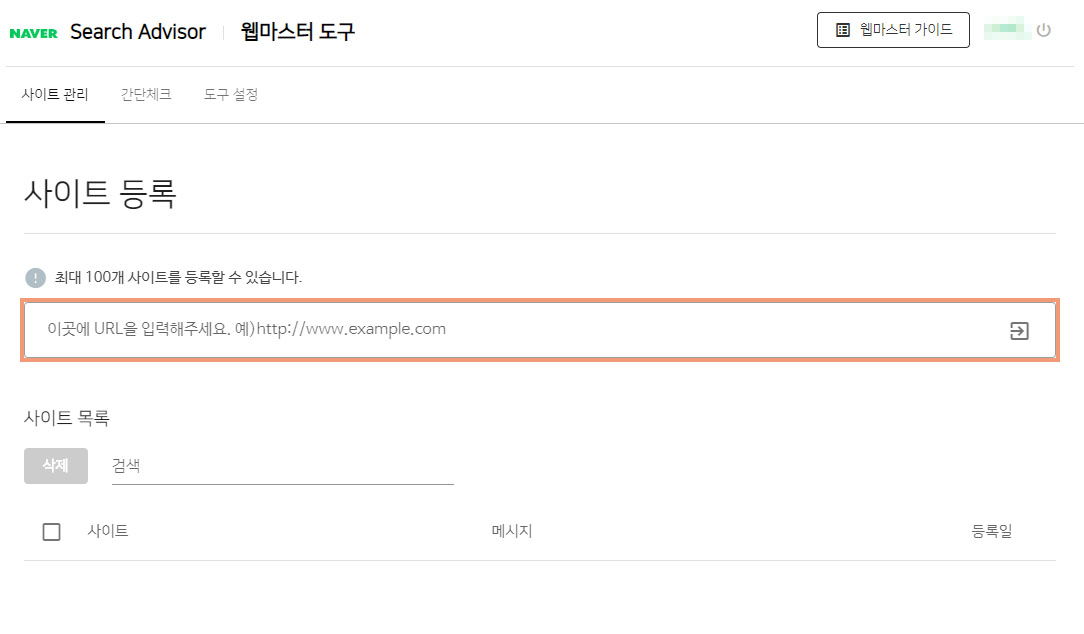

4. HTML 태그 복사를 합니다.
티스토리는 HTML 파일 업로드가 되지 않기 때문에 아래 있는 HTML 태그를 선택하고 박스가 쳐져있는 부분을 복사해 주세요.
아래 내용을 내 블로그 페이지 HTML에 <head>에 넣어 본인 소유를 확인하는 과정입니다.
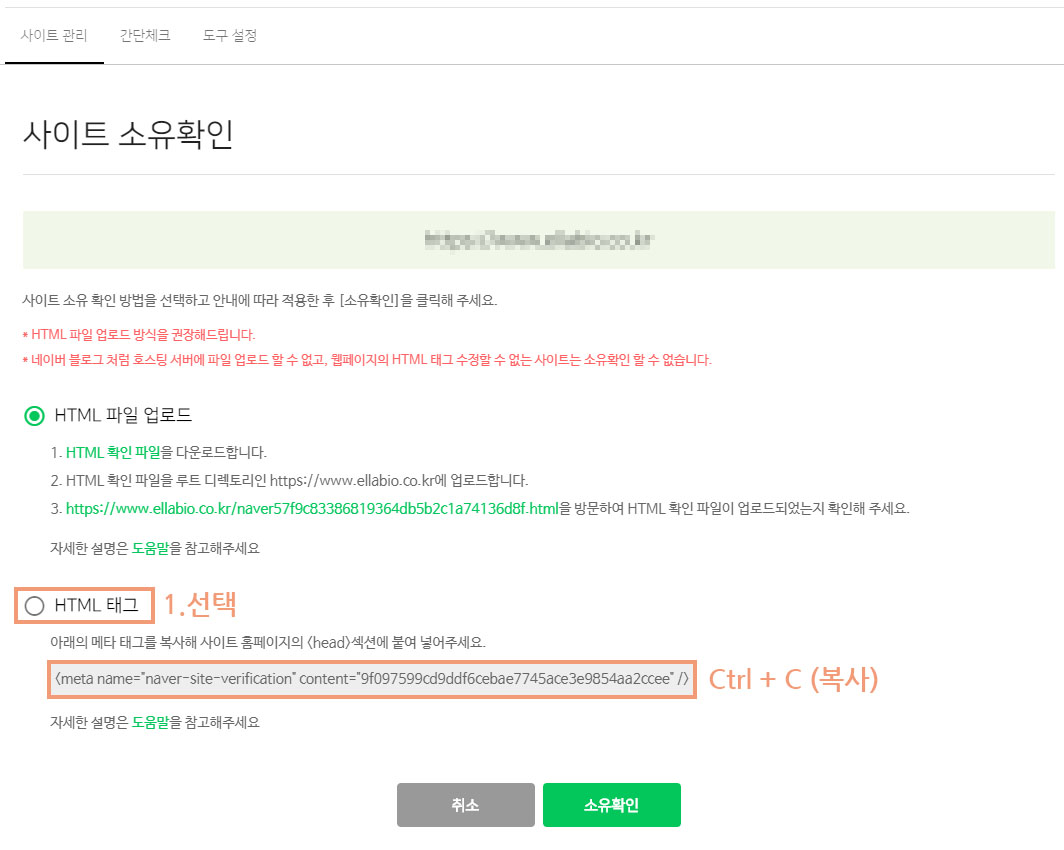
5. 내 티스토리 블로그 수정하기
티스토리 블로그 관리자 페이지에 스킨 편집으로 들어가 주세요
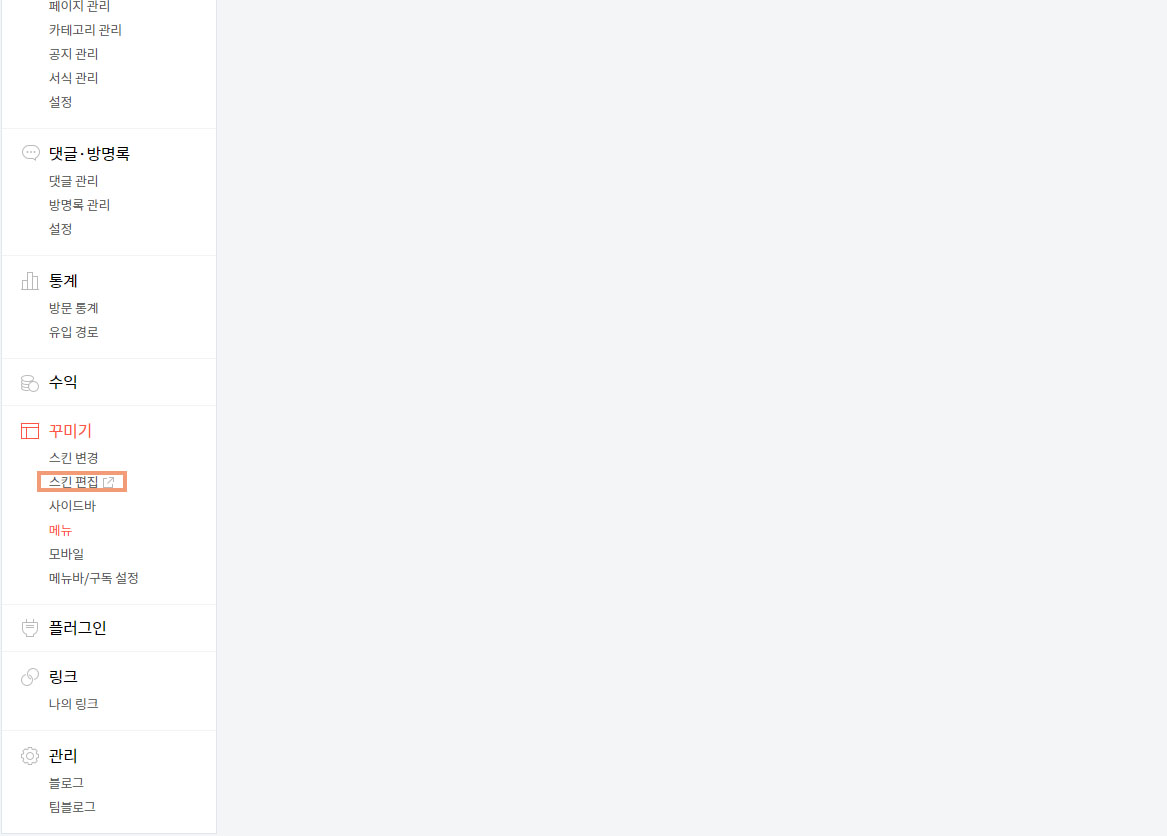
6. 스킨 편집 안에 'html 편집'을 눌러주세요.
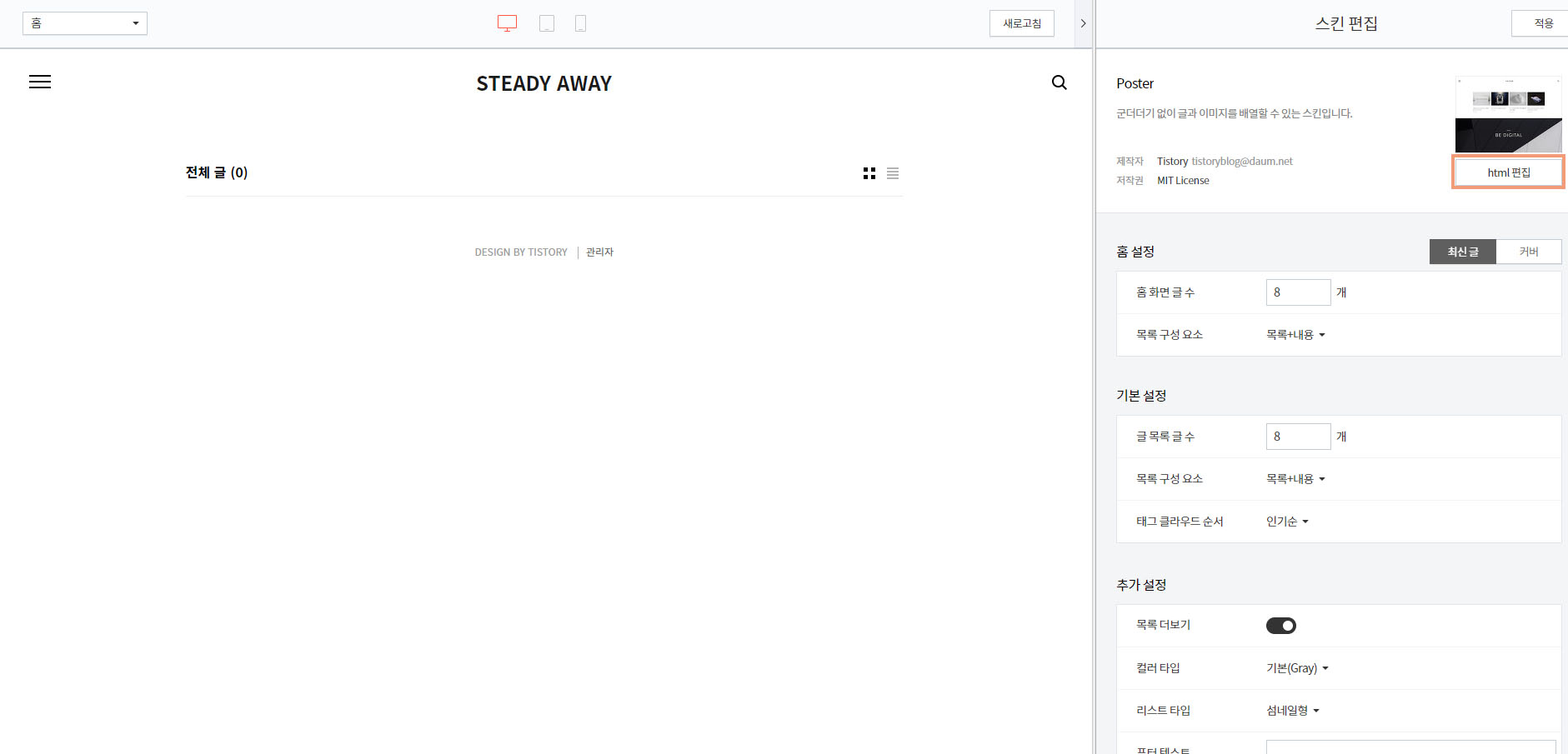
7. HTML의 <head> 부분에 아까 복사한 내용을 넣어주세요.
3번 줄의 <head> 부분과 11번 줄의 </head> 부분 안에 아까 복사한 내용을 넣어줘야 합니다.
다른데 넣으면 확인이 되지 않습니다.
처음 보면 빈칸이 없을 텐데 해드 부분 안 넣고 싶은 부분에 엔터를 쳐서 빈 공간을 만들어주면 됩니다.
저는 스크립트 내용이 끝난 다음 칸인 9~10번째 줄에 넣었어요
<!--네이버 웹마스터 도구--> 라고 작성을 한건 나중에 내가 해당 내용이 뭔지 기억이 안 날 때 확인하기 위해서 표시해 놓은 메모 같은 겁니다. 동일하게 작성하는 걸 추천드려요.
다 입력했다면 꼭 '적용'을 눌러주세요
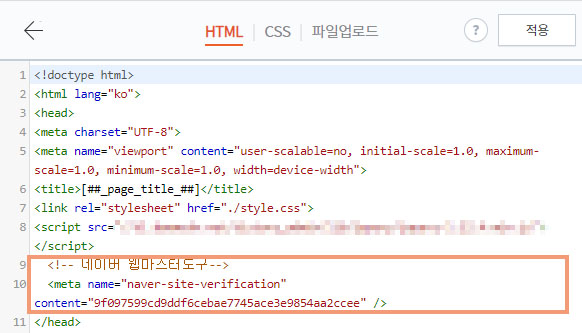
8. 네이버에 가서 소유 확인하기
7번 과정까지 완료했다면 네이버에 서치어드바이저 사이트로 돌아가서 소유확인을 클릭해주세요.
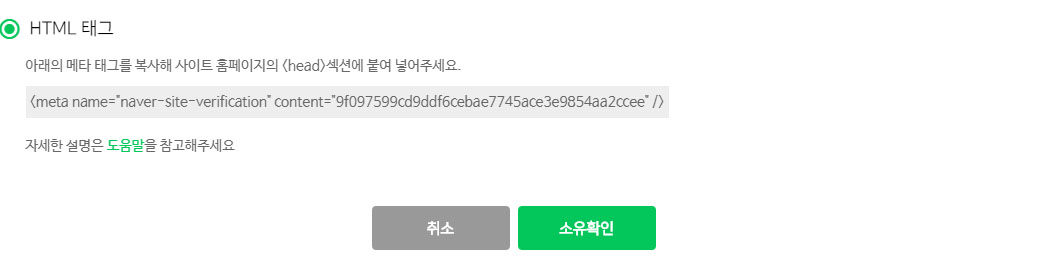
9. 완료
아래 그림과 같이 사이트 목록에 등록이 된 걸 확인할 수 있습니다.
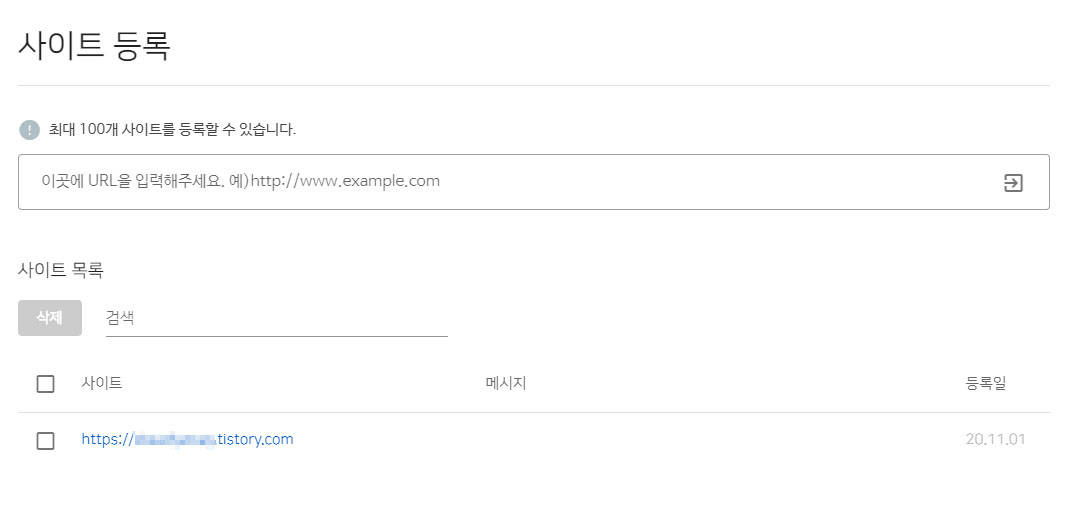
감사합니다.
'IT 인터넷' 카테고리의 다른 글
| 카카오맵 티스토리 블로그에 반응형으로 입력하기 (1) | 2020.11.20 |
|---|---|
| 티스토리 블로그 애드센스 가입하기 (0) | 2020.11.12 |
| 티스토리 블로그 네이버, 구글에 RSS/사이트맵 등록하는 방법! (0) | 2020.11.04 |
| 티스토리 블로그 네이버애널리스틱스/구글애널리틱스 등록하는 방법!! (0) | 2020.11.03 |
| 티스토리 블로그 구글서치컨솔 등록하기! (0) | 2020.11.02 |
티스토리 블로그 '네이버 웹마스터도구/서치어드바이저' 등록하는 방법!
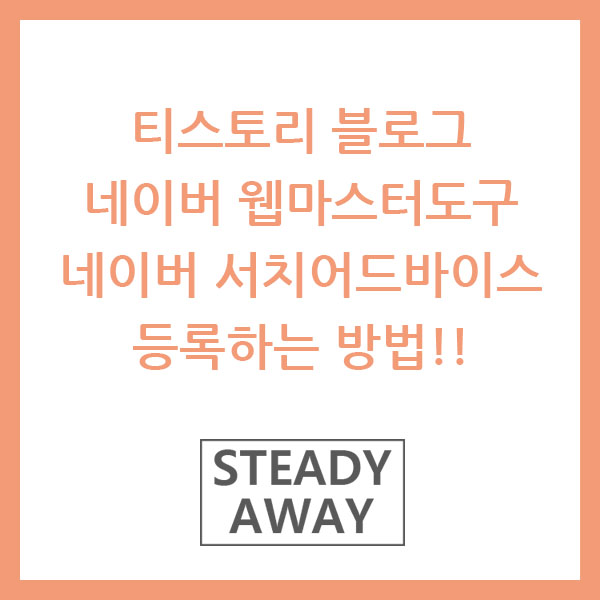
1. 먼저 네이버에서 웹마스터 도구 또는 서치어드바이스를 검색합니다.
아래 링크 눌러서 들어가도 됩니다.
https://searchadvisor.naver.com/
네이버 서치어드바이저
네이버 서치어드바이저와 함께 당신의 웹사이트를 성장시켜보세요
searchadvisor.naver.com
2. 사이트에 접속하면 로그인 후 '웹마스터 도구'를 클릭합니다.
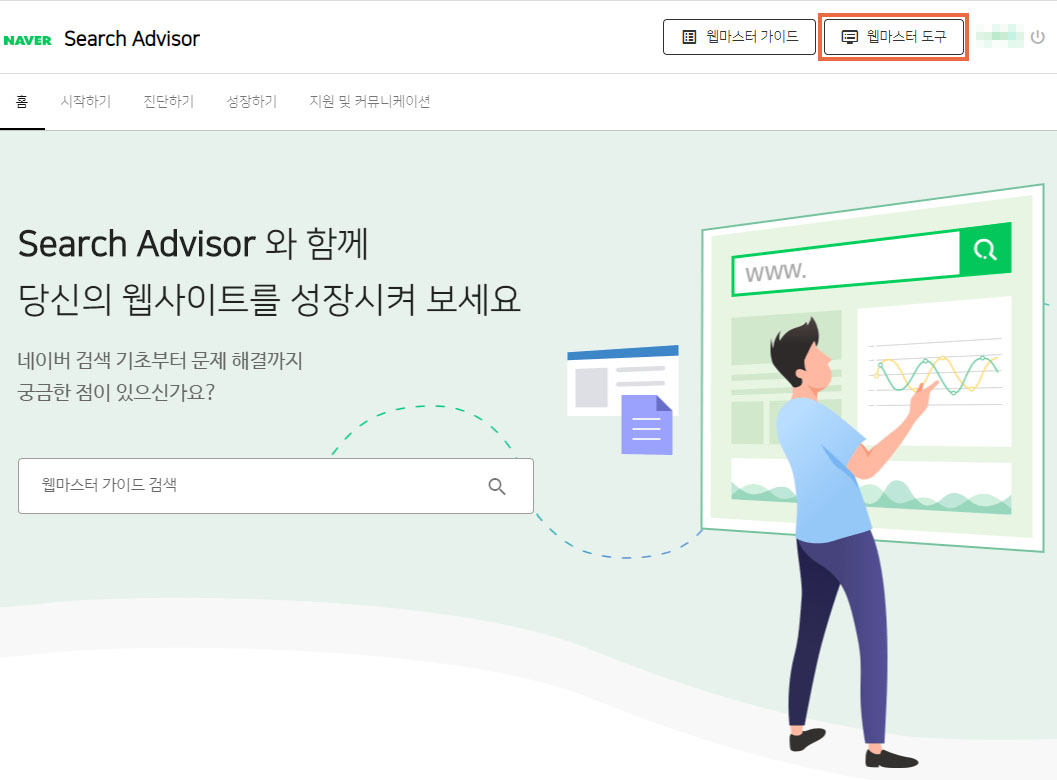
3. 자신이 가지고 있는 티스토리 블로그 주소를 작성해 줍니다.
여기서 중요한건 반드시 URL을 입력할 때
https://자신의주소.tistory.com 로 입력해주셔야 합니다.
반드시 꼭 뒤에 s를 붙여주세요.
이렇게 하는 이유는 티스토리의 보안업그레이드로 모든 주소가 https로 변경되었기 때문입니다.
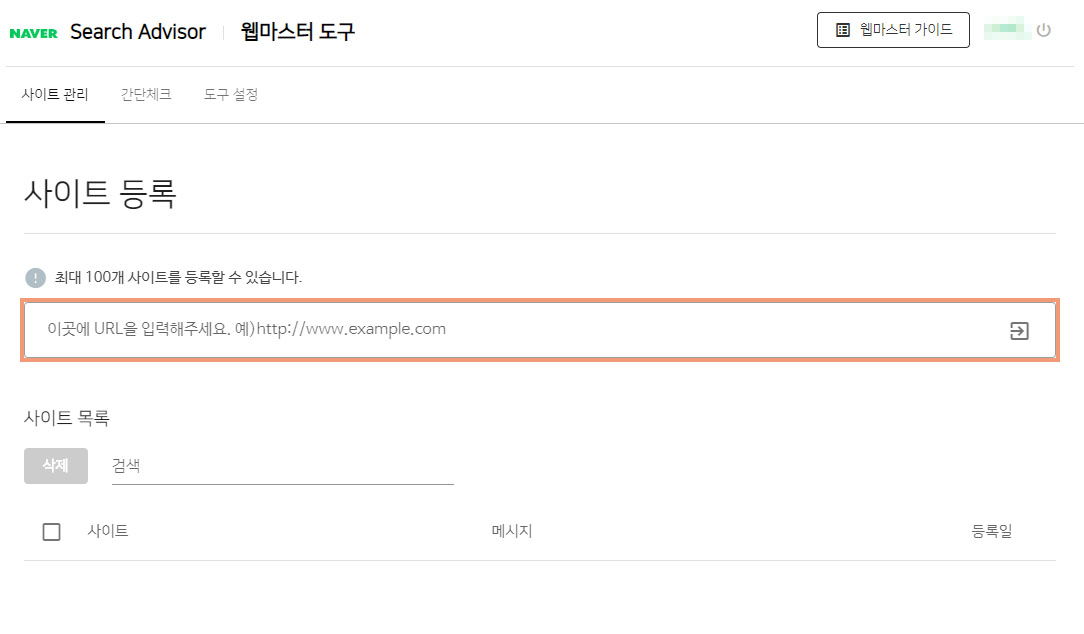

4. HTML 태그 복사를 합니다.
티스토리는 HTML 파일 업로드가 되지 않기 때문에 아래 있는 HTML 태그를 선택하고 박스가 쳐져있는 부분을 복사해 주세요.
아래 내용을 내 블로그 페이지 HTML에 <head>에 넣어 본인 소유를 확인하는 과정입니다.
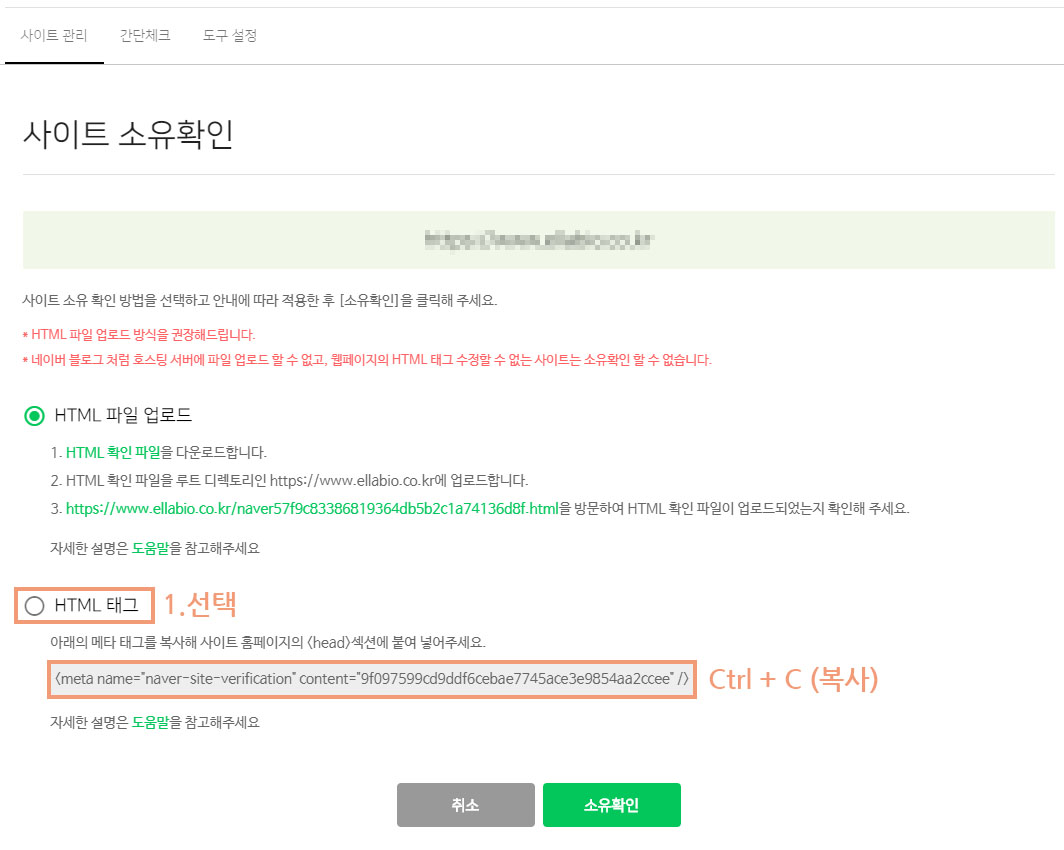
5. 내 티스토리 블로그 수정하기
티스토리 블로그 관리자 페이지에 스킨 편집으로 들어가 주세요
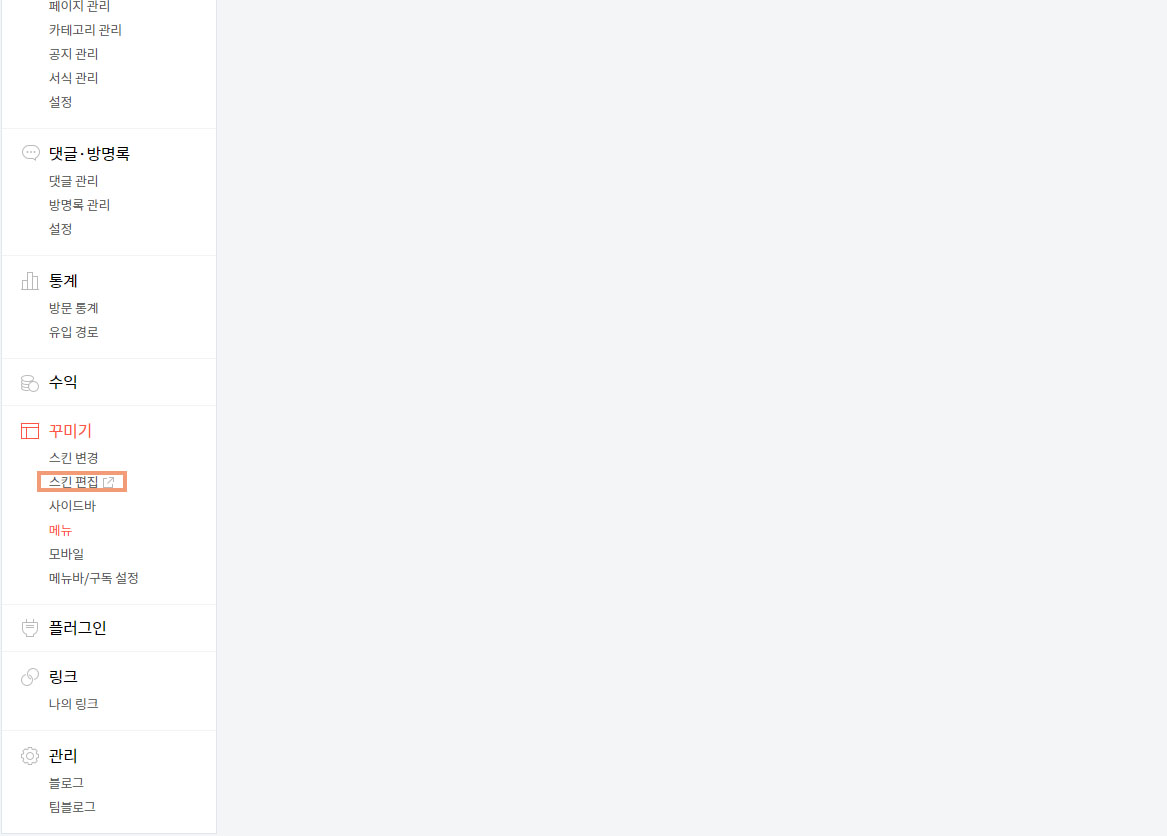
6. 스킨 편집 안에 'html 편집'을 눌러주세요.
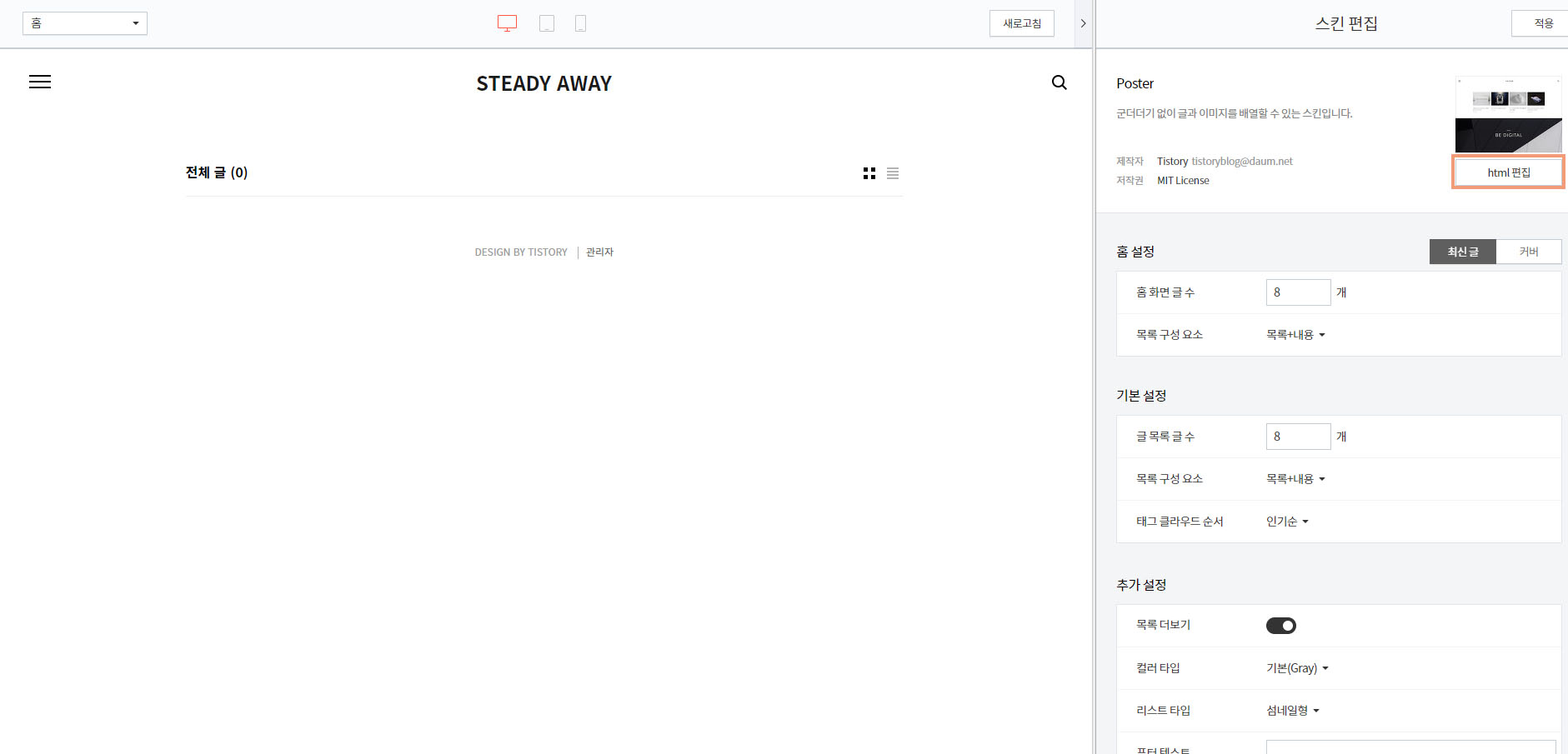
7. HTML의 <head> 부분에 아까 복사한 내용을 넣어주세요.
3번 줄의 <head> 부분과 11번 줄의 </head> 부분 안에 아까 복사한 내용을 넣어줘야 합니다.
다른데 넣으면 확인이 되지 않습니다.
처음 보면 빈칸이 없을 텐데 해드 부분 안 넣고 싶은 부분에 엔터를 쳐서 빈 공간을 만들어주면 됩니다.
저는 스크립트 내용이 끝난 다음 칸인 9~10번째 줄에 넣었어요
<!--네이버 웹마스터 도구--> 라고 작성을 한건 나중에 내가 해당 내용이 뭔지 기억이 안 날 때 확인하기 위해서 표시해 놓은 메모 같은 겁니다. 동일하게 작성하는 걸 추천드려요.
다 입력했다면 꼭 '적용'을 눌러주세요
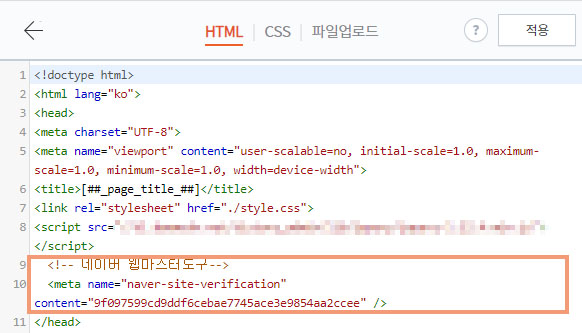
8. 네이버에 가서 소유 확인하기
7번 과정까지 완료했다면 네이버에 서치어드바이저 사이트로 돌아가서 소유확인을 클릭해주세요.
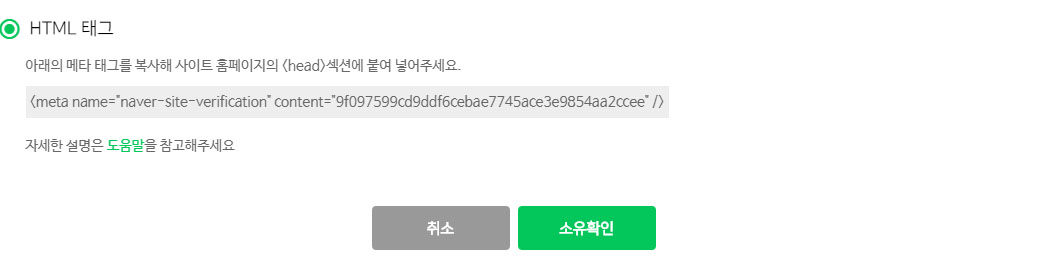
9. 완료
아래 그림과 같이 사이트 목록에 등록이 된 걸 확인할 수 있습니다.
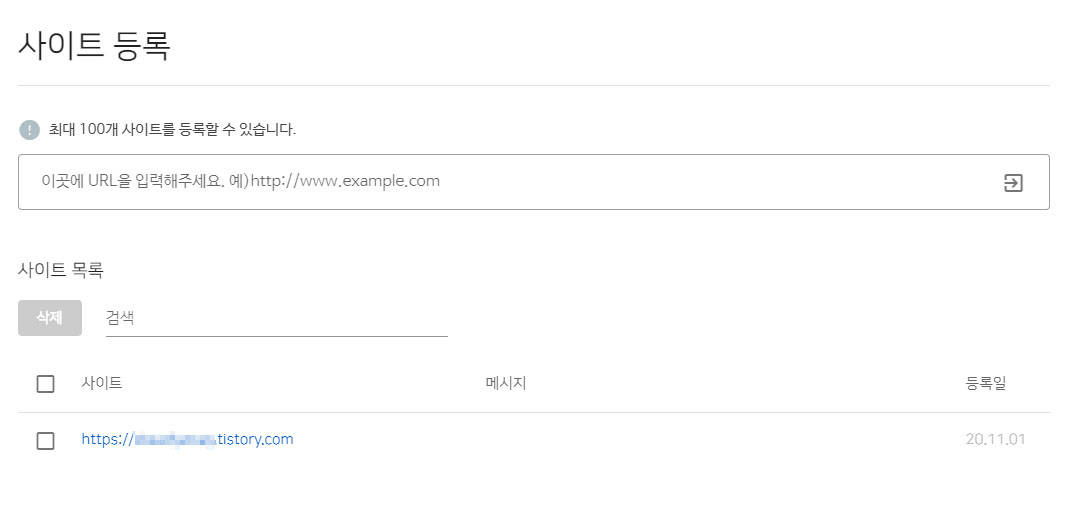
감사합니다.